Como recuperar o acesso ao disco rígido, corrigir o erro de não conseguir abrir o disco rígido

Neste artigo, mostraremos como recuperar o acesso ao seu disco rígido em caso de falha. Vamos acompanhar!
Caixas de correio compartilhadas no Outlook facilitam a interação das pessoas, a visualização de conteúdo e o compartilhamento de trabalho em conjunto. Somente pessoas que têm acesso a esta caixa de correio compartilhada no Outlook podem ler e usar o e-mail. Aqui estão as instruções para adicionar uma caixa de correio compartilhada no Outlook.
Como adicionar uma caixa de correio compartilhada no Outlook antigo
Passo 1:
Clicamos em Arquivo , depois selecionamos Configurações da conta e clicamos em Configurações da conta abaixo.
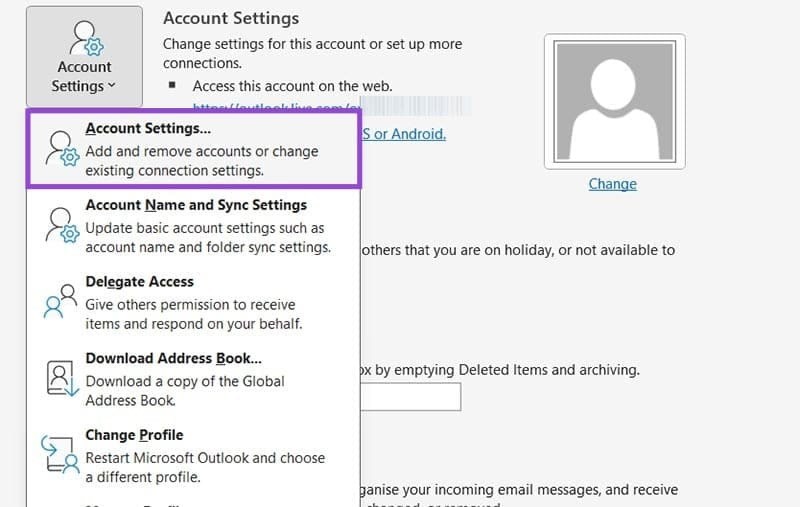
Passo 2:
Na nova interface, os usuários clicam no seu e-mail e depois clicam em Alterar na parte superior.
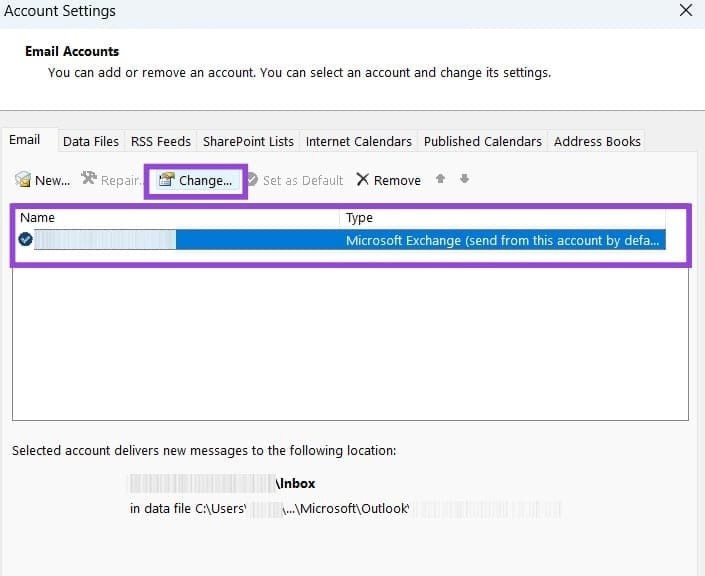
Clique em Mais configurações para expandir as configurações e selecione a aba Avançado para ver as configurações avançadas.
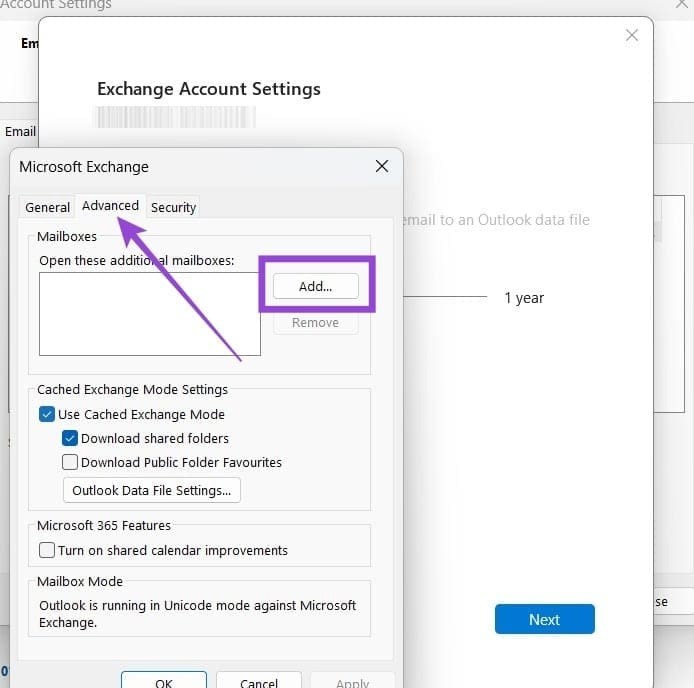
Etapa 3:
Agora o usuário clica em Adicionar e nomeia a nova pasta de e-mail compartilhada , clica em Ok para salvar. Volte para a interface da caixa de entrada e veremos a caixa de correio compartilhada criada. Observe que o administrador deve ter adicionado você à caixa de correio compartilhada e você deve ter conseguido acessá-la.
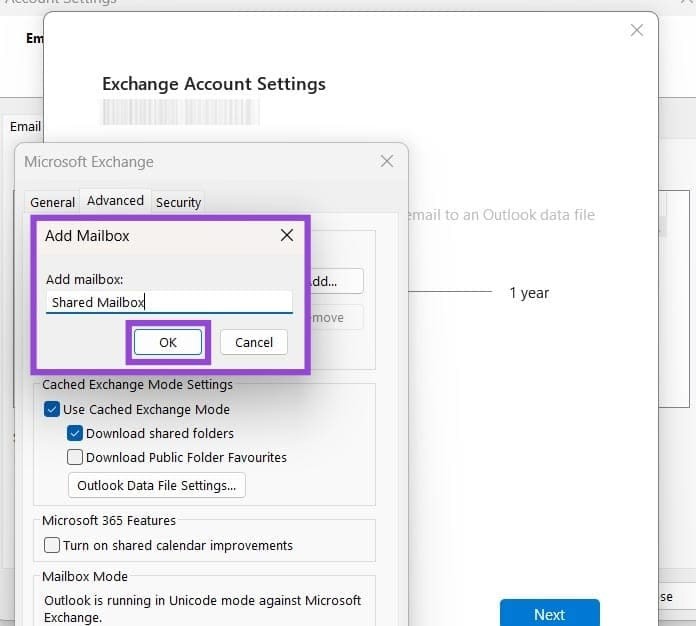
Como adicionar uma caixa de correio compartilhada no Outlook 365
Passo 1:
Clicamos em Mail e encontramos nossa conta de e-mail na lista de pastas à esquerda. Clique com o botão direito do mouse no e-mail e selecione Adicionar pasta ou caixa de correio compartilhada.
Passo 2:
Digite um nome para a pasta compartilhada e concorde em adicioná-lo. Em seguida, volte para a interface do Mail e clique na pasta Compartilhado comigo.
Neste artigo, mostraremos como recuperar o acesso ao seu disco rígido em caso de falha. Vamos acompanhar!
À primeira vista, os AirPods parecem fones de ouvido sem fio comuns. Mas tudo mudou quando alguns recursos pouco conhecidos foram descobertos.
A Apple apresentou o iOS 26 – uma grande atualização com um novo design de vidro fosco, experiências mais inteligentes e melhorias em aplicativos familiares.
Os alunos precisam de um tipo específico de laptop para seus estudos. Ele não deve apenas ser potente o suficiente para um bom desempenho na área de estudo escolhida, mas também compacto e leve o suficiente para ser carregado o dia todo.
Adicionar uma impressora ao Windows 10 é simples, embora o processo para dispositivos com fio seja diferente do que para dispositivos sem fio.
Como você sabe, a RAM é um componente de hardware muito importante em um computador, atuando como memória para processar dados e é o fator que determina a velocidade de um laptop ou PC. No artigo abaixo, o WebTech360 apresentará algumas maneiras de verificar erros de RAM usando software no Windows.
As Smart TVs realmente conquistaram o mundo. Com tantos recursos excelentes e conectividade à Internet, a tecnologia mudou a maneira como assistimos TV.
Geladeiras são eletrodomésticos comuns em residências. As geladeiras geralmente têm 2 compartimentos, o compartimento frio é espaçoso e tem uma luz que acende automaticamente toda vez que o usuário o abre, enquanto o compartimento do freezer é estreito e não tem luz.
As redes Wi-Fi são afetadas por muitos fatores além de roteadores, largura de banda e interferência, mas existem algumas maneiras inteligentes de melhorar sua rede.
Se você quiser voltar para o iOS 16 estável no seu telefone, aqui está o guia básico para desinstalar o iOS 17 e fazer o downgrade do iOS 17 para o 16.
Iogurte é um alimento maravilhoso. É bom comer iogurte todos os dias? Quando você come iogurte todos os dias, como seu corpo muda? Vamos descobrir juntos!
Este artigo discute os tipos de arroz mais nutritivos e como maximizar os benefícios para a saúde de qualquer arroz que você escolher.
Estabelecer um horário de sono e uma rotina para dormir, mudar o despertador e ajustar a dieta são algumas das medidas que podem ajudar você a dormir melhor e acordar na hora certa pela manhã.
Alugue, por favor! Landlord Sim é um jogo de simulação para dispositivos móveis para iOS e Android. Você jogará como proprietário de um complexo de apartamentos e começará a alugar um apartamento com o objetivo de reformar o interior do seu apartamento e deixá-lo pronto para inquilinos.
Obtenha o código do jogo Bathroom Tower Defense Roblox e resgate recompensas emocionantes. Elas ajudarão você a melhorar ou desbloquear torres com maior dano.













